win10专业版修复方法:
1、在键盘上按下win+R后输入gpedit.msc 点击确定打开组策略;
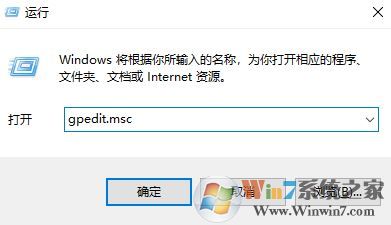
2、在组策略左侧依次展开:计算机配置-管理模板-Windows组件-Windows更新-适用于企业的Windows更新;
3、在右侧分别查看【选择何时接受预览版的功能更新】和【选择何时接受质量更新】选项,将两个选项都设置为已停用或未配置 即可!
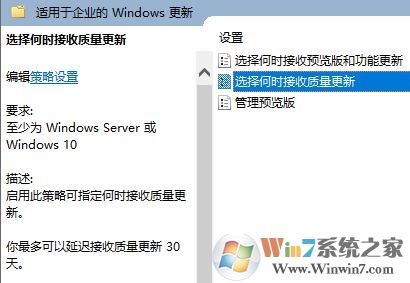
设置完成后重新启动计算机即可解决问题!
针对win10家庭版的解决方法:
1、按下win+R组合件打开运行,输入:regedit 点击确打开注册表;
2、查看一下下面的位置:
HKEY_LOCAL_MACHINE\SOFTWARE\Microsoft\PolicyManager\default\Update\DeferFeatureUpdatePeriodInDays
HKEY_LOCAL_MACHINE\SOFTWARE\Microsoft\PolicyManager\default\Update\DeferQualityUpdatePeriodInDays
HKEY_LOCAL_MACHINE\SOFTWARE\Microsoft\PolicyManager\default\Update\DeferUpdatePeriod
这三个项目选中后,其注册表列表中会有Dword项Value,建议确定一下它的值现在是否不为0 。如果是,尝试设置修改为1后,重启一下计算机,看下情况。
由于家庭版的这个操作涉及注册表修改,建议您在执行前分别右键这几个路径,选择导出进行备份,再进行操作。
同样,操作完成后重启计算机即可解决问题!
同样,操作完成后重启计算机即可解决问题!
分享到:

